ФЕДЕРАЛЬНОЕ АГЕНСТВО ПО ОБРАЗОВАНИЮ
ГОСУДАРСТВЕННОЕ ОБРАЗОВАТЕЛЬНОЕ УЧРЕЖДЕНИЕ
ВЫСШЕГО ПРОФЕССИОНАЛЬНОГО ОБРАЗОВАНИЯ
РЯЗАНСКИЙ ГОСУДАРСТВЕННЫЙ РАДИОТЕХНИЧЕСКИЙ УНИВЕРСИТЕТ
КЛИЕНТ-СЕРВЕРНЫЕ
ПРИЛОЖЕНИЯ
БАЗ ДАННЫХ
Методические указания к лабораторным работам
Рязань 2011
УДК 004.655.3 (078.8)
Клиент-серверные приложения баз данных: Методические указания к лабораторным работам. Лабораторная работа №7 / Рязан. гос. радиотехн. универ.; Сост. А.Н. Андреев, А.В. Благодаров, Н.Н. Гринченко, Рязань, 2011. 19 с.
Содержат рекомендации для проведения лабораторных работ, посвященных изучению взаимодействия клиентских приложений с базами данных.
Предназначены для студентов очной и заочной форм обучения специальностей 230101 «Вычислительные машины, комплексы, системы и сети», 230104 «Системы автоматизированного проектирования», 230105 «Программное обеспечение вычислительной техники и автоматизированных систем», 080801 «Прикладная информатика», 090102 «Компьютерная безопасность» по дисциплинам «Базы данных», «Системы управления базами данных», «Проектирование баз данных», «Клиент-серверные приложения баз данных», «Проектирование распределенных баз данных».
Клиент-серверные технологии баз данных
Составители
Андреев Александр Николаевич
Благодаров Андрей Витальевич
Гринченко Наталья Николаевна
Лабораторная работа №7
СОЗДАНИЕ ОТЧЕТОВ
Цель работы: Получить навыки по созданию печатных отчетов в приложениях на языке С# с помощью Crystal Report.NET и RDLC.
Понятие отчета
Под отчетом понимают средство для подготовки информации из БД к печати на принтере. С помощью отчетов удается формировать необходимую документацию, основанную на данных, с которыми работает информационная система. При этом для каждого вида документа создается отдельный отчет, являющийся как бы бланком документа. В процессе работы отчет многократно вызывается, автоматически заполняется данными и печатается на принтере.
В Microsoft C# отчеты могут составляться двумя способами:
Ÿ с помощью Crystal Report.NET;
Ÿ с помощью RDLC.
Crystal Reports для Visual Studio.NET является стандартным инструментом для создания отчетов в среде Visual Studio.NET. Альтернативным способом создания отчетов является использование файлов RDLC (Report Definition Language Client-side), создаваемых в MS SQL Server Reporting Services.
Создание отчетов с помощью Crystal Report.NET
При создании отчета, необходимо определить источник данных отчета, спроектировать внешний вид отчета и решить, как пользователи получат доступ к данным.
Создание нового отчета начинают с добавления в проект нового объекта Crystal Reports, для чего выполнить пункт меню Project – Add Component (Проект – Добавить компонент) и выбрать элемент Crystal Reports. При этом появляется дизайнер Crystal Report (Crystal Report Designer). То же самое можно сделать, и из окна Solution Explorer, кликнув правой кнопкой мыши и выбрав пункт меню Add – New Item.
Первым делом необходимо выбрать источник (источники) данных на который отчет будет ссылаться. Далее необходимо спроектировать внешний вид отчета.
Объектами, которые можно добавлять в отчет являются:
Ÿ Database fields – поля базы данных;
Ÿ Formula fields – формулы;
Ÿ Parameter fields – параметры;
Ÿ Group Name fields – группы полей;
Ÿ Running Total fields – поля итогов;
Ÿ Summary fields – поля сумм;
Ÿ Charts – графики;
Ÿ Subreports – подотчеты.
Дизайнер Crystal Report делится на секции, такие как заголовок (headers), нижний колонтитул (footers), секция детальных данных (details).
Для просмотра отчетов Crystal Reports используется два подхода:
Ÿ Web Forms Viewers;
Ÿ Windows Forms Viewers.
Пример создания отчета
Создадим отчет, позволяющий выводить на печать содержимое таблицы Товар. Для этого следует выполнить следующие действия.
1. Создайте новый проект с именем SampleCrystalReport.
2. Измените свойство Text формы Form1 на «Работа с отчетом».
3. Создайте с помощью мастера новое соединение с БД, как было показано в лабораторной работе №1 (пункт меню Данные – Добавить новый источник данных).
4. В окне Solution Explorer кликните правой кнопкой и выберите Add – New Item. В открывшемся окне (рисунок 1) выберите Crystal Report и задайте в качестве имени отчета (Name) значение Товар.rpt.

Рисунок 1 – Добавление в проект нового отчета
Нажмите кнопку Add. Далее появится окно Crystal Report Gallery (рисунок 2), в котором выберите Using the Report Wizard (использовать мастер построения отчетов) и нажмите OK.
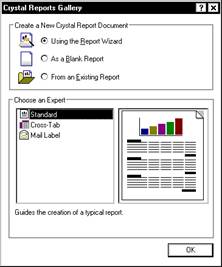
Рисунок 2 – Выбор мастера создания отчета
5. На следующем шаге мастер предложит выбрать или создать источник данных отчета. В данном примере выберите ранее созданный источник данных. Для этого выберите соответствующую папку Project Data – ADO.NET DataSets в доступных источниках данных и в ней требуемый источник (рисунок 3).
Выберите таблицу «Товар», как показано на рисунке 4, и нажмите Далее.

Рисунок 3 – Выбор источника данных
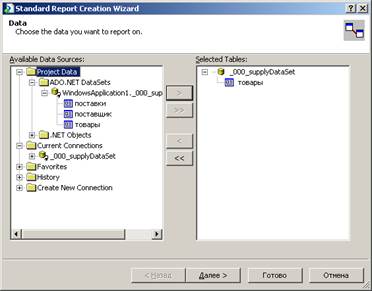
Рисунок 4 – Выбор таблицы для отчета
6. На следующем шаге (рисунок 5) мастер создания отчета позволяет выбрать поля, отображаемые в отчете. Выберем все поля и нажмем Далее. Шаги Grouping (группировка) и Record Selection (отбор записей) в нашем примере пропустим.
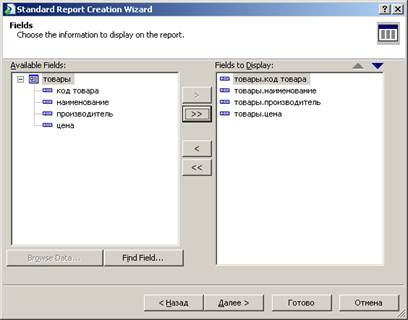
Рисунок 5 – Выбор полей, отображаемых в отчете
6. Следующий шаг мастера позволяет выбрать стиль отчета (рисунок 6). В нашем случае оставим по умолчанию стандартный стиль (Standart) и нажмем Готово. Появится окно дизайнера отчета (рисунок 7).
7. Добавьте в отчет данные из таблицы Товар. Для этого из обозревателя полей (Field Explorer) перетащите поля Наименование, Цена, Производитель в секцию детализированных данных (Section 3 Details). Названия полей добавятся автоматически в Заголовок страницы (Page Header), как показано на рисунке 8.
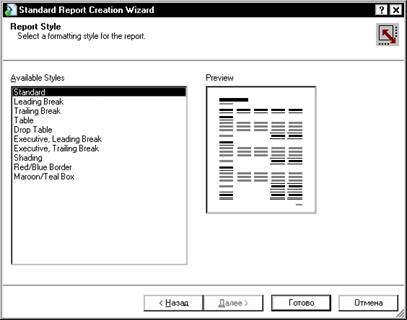
Рисунок 6 – Выбор стиля отчета
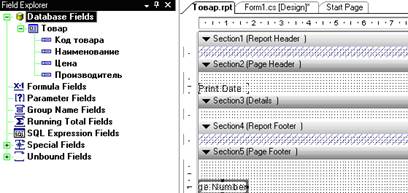
Рисунок 7 – Окно дизайнера отчета

Рисунок 8 – Добавление данных в отчет
Внешний вид отчета можно просмотреть нажав Main Report Preview внизу дизайнера отчетов (рисунок 9).


Рисунок 9 – Просмотр внешнего вида отчета
9. Добавьте возможность работы с отчетом из формы приложения. Для этого добавьте на форму компонент CrystalReportViewer. Выберите нужный отчет, нажав Choose a Crystal report (рисунок 10).В нашем случае необходимо выбрать отчет Товар.rpt (рисунок 11).
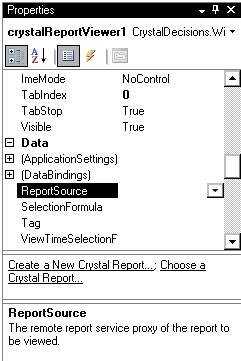
Рисунок 10 – Добавление возможности работы с отчетом
из формы приложения.
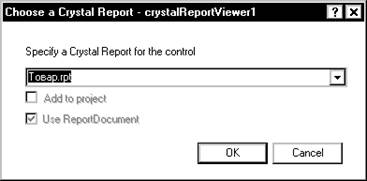
Рисунок 11 – Выбор отчета
10. Запустите приложение. Внешний вид окна приложения показан на рисунке 12.
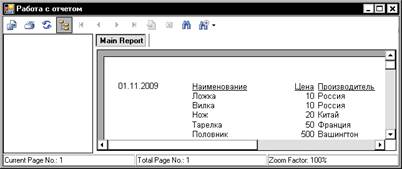
Рисунок 12 – Окно приложения с отчетом
Создание отчетов RDLC
Отчет RDLC создается средствами службы MS SQL Server Reporting Services в виде файла RDLC (Report Definition Language Client-side).
В RDLC могут быть использованы следующие объекты:
Ÿ Text box – используется для единственного экземпляра данных. Данный элемент может располагаться в любом месте отчета и содержать метки, поля, вычисляемые поля;
Ÿ Table – область данных, которая используется для создания табличных отчетов;
Ÿ Matrix – область данных, содержащая данные в столбцах и строках;
Ÿ Chart – область данных, которая используется для визуального отображения данных;
Ÿ Image – используется для отображения бинарной информации в отчете;
Ÿ Subreport – используется для встраивания одного отчета в другой;
Ÿ List – область данных, которая используется для отображения строк данных в одном поле;
Ÿ Rectangle – графический элемент или контейнер для других элементов;
Ÿ Line – графический элемент.
Рассмотрим пример создания отчета.
1. Создайте новый проект с именем SampleRDLCReport.
2. Измените свойство Text формы Form1 на «Работа с отчетом».
3. В окне Solution Explorer кликните правой кнопкой и выберите Add New Item. Выберите Report, переименовав на Товар.rdlc (рисунок 13). Нажмите Add.
 Рисунок 13 – Добавление нового RDLC-отчета
Рисунок 13 – Добавление нового RDLC-отчета
4. Появится окно дизайнера отчета (рисунок 14).
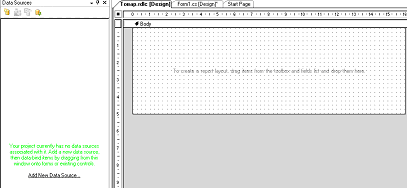
Рисунок 14 – Окно дизайнера RDLC-отчета
5. Добавьте новый источник данных. Настройка источника данных происходит аналогично настройке источника данных для проекта SampleGridView из лабораторной работы №1. Имя набора данных – dsТовар.
6. Назовите отчет. Для этого с панели инструментов перенесите текстовое поле (textbox) на отчет.
7. Добавьте данные в отчет. Для этого с панели инструментов перенесите на отчет компонент Table. Перенесите поля из источника данных в область детализированных данных компонента Table. В нижнюю часть перенесите поле «Цена» и текстовое поле «Итого:»
8. Создайте график «Товар-Цена». Для этого добавьте элемент Chart. В область данных перенесите поле «Цена», а в область категорий «Наименование».
Перейдите в свойства графика, выбрав соответствующий пункт контекстного меню. Измените тип графика: Chart type – Column – Column chart. Перейдите на вкладку Legend и снимите галочку у поля Show Legend. Результат показан на рисунке 15.

Рисунок 15 – График в RDLC-отчете
9. Добавьте просмотрщик отчета на форму. Для этого перенесите с панели инструментов компонент ReportViewer и укажите необходимый отчет.
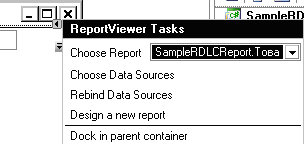
Рисунок 16 – Выбор отчета с помощью компонента ReportViewer
10. Запустите приложение. Результат выполнения программы представлен на рисунке 17.
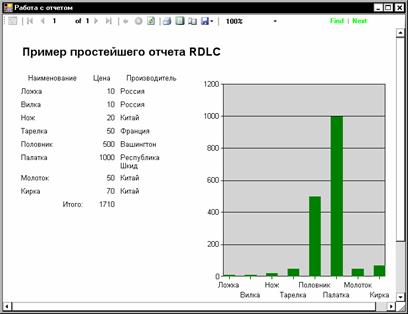
Рисунок 17 – Окно приложения
Контрольные вопросы.
1. Что такое отчет?
2. Какие средства создания отчетов имеются в Microsoft Visual C#?
3. Перечислите основные объекты Crystal Reports.NET для работы с отчетами.
4. Перечислите основные секции отчета.
5. Перечислите основные объекты RDLC для работы с отчетами.
Задание
В соответствии с предметной областью разработать клиентское приложение, позволяющее выполнять просмотр отчетов. Один отчет должен быть разработан с помощью с помощью Crystal Report.NET, а другой с помощью RDLC.
Вариант 1
1. Создать отчет для просмотра информации о перечне всех товаров с указанием наименования товара и его цены в рублях и долларах.
2. Создать отчет для просмотра информации о поставках товара с заданным наименованием с указанием наименования поставщика, даты и стоимости поставки.
Вариант 2
1. Создать отчет для просмотра информации о перечне всех кинотеатров с указанием названия кинотеатра, его адреса и телефона.
2. Создать отчет для просмотра информации о сеансах в кинотеатре с заданным названием с указанием названия кинофильма, даты и стоимости сеанса в рублях и долларах.
Вариант 3
1. Создать отчет для просмотра информации обо всех врачах с указанием фамилии врача, специализации и номера кабинета.
2. Создать отчет для просмотра информации о приемах к врачу с заданной фамилией с указанием фамилии пациента, даты и страховой выплаты в рублях и евро.
Вариант 4
1. Создать отчет для просмотра информации обо всех мастерах с указанием фамилии, специализации и стаже работы.
2. Создать отчет для просмотра информации о заказах на ремонт автомобилей заданной марки с указанием фамилии мастера и стоимости заказа в рублях и евро.
Вариант 5
1. Создать отчет для просмотра информации о сотрудниках с указанием фамилии сотрудника, должности и стажа.
2. Создать отчет для просмотра информации об участии сотрудников в проекте с заданным названием с указанием фамилии сотрудника и оплаты в рублях и тугриках.
Вариант 6
1. Создать отчет для просмотра информации о перечне всех книг с указанием названия книги, автора и количества экземпляров.
2. Создать отчет для просмотра информации обо всех выдачах книг заданного автора с указанием названия книги, фамилии абонента и штрафа за утерю в рублях и марках.
Вариант 7
1. Создать отчет для просмотра информации о перечне всех трав с указанием названия травы, назначения и цены в рублях и долларах.
2. Создать отчет для просмотра информации обо всех сборах травы с заданным наименованием с указанием фамилии сборщика, даты приема и суммы вознаграждения.
Вариант 8
1. Создать отчет для просмотра информации о перечне всех клубов с указанием названия клуба, направления деятельности и года основания.
2. Создать отчет для просмотра информации об участии студентов в клубах с заданным направлением деятельности с указанием названия клуба, фамилии студента и суммы вступительного взноса в рублях и юанях.
Вариант 9
1. Создать отчет для просмотра информации о перечне всех животных с указанием названия животного, отряда и типа, а также его веса в кг и граммах.
2. Создать отчет для просмотра информации об обитании животных в стране с заданным наименованием с указанием названия животного и его популяции.
Вариант 10
1. Создать отчет для просмотра информации о перечне всех существующих ресурсов с указанием названия и вида ресурса.
2. Создать отчет для просмотра информации о запасах ресурсов в стране с заданным наименованием с указанием наименования ресурса и количества ресурса на душу населения.
СОДЕРЖАНИЕ
Лабораторная работа №7 СОЗДАНИЕ ОТЧЕТОВ.. 1
СОДЕРЖАНИЕ.. 16